【Ubuntu 10.04】 Thunderbird 3 向けメールチェッカーのインストール&設定 (Thunderbird Indicator編) [ubuntu]
1つ前の記事で Thunderbird 3 向けのメールチェッカー Popper の説明をしました。
参考:『【Ubuntu 10.04】 Thunderbird 3 向けメールチェッカーのインストール&設定 (popper編)』
その際に見つけたもう1つのメールチェッカーがThunderbird Indicator です。これは、Thunderbird 3のAdd-oneになってます。
私はどちらかというとPopperの方が好きです。でも、インストールしてみたので、やり方を記述しておきます。
(A) ダウンロード
下記のどちらからかダウンロードしてください。
https://addons.mozilla.org/ja/thunderbird/addon/223374/
https://launchpad.net/libnotify-mozilla
下記はLaunchpadですが、右側の緑の所からダウンロード出来ます。ただ、Firefoxの場合はクリックするとFirefoxのAdd-oneとしてインストールしようとするので、右クリックで「名前を付けてリンク先を保存」を選んでください。
2つとも同じもののはずですが、ファイル名が若干違います。
(B) インストール
(1) アドオンを開く
[ツール]→[アドオン] でアドオン画面を開いてください。
(2) アドオンファイルを選択
アドオンの画面が開いたら左下のインストールをクリックしてください。
すると、ファイル選択画面になるので、ダウンロードした thunderbird-indicator-1.1-tb-linux.xpi (Launchpadからダウンロードすると青文字のところが無いはずです)を選んで 「開く」を押してください。
(3) アドオン インストール
すると下記の画面になるはずですので、インストールを押します。
(4) libnotify-binが入っていない場合
libnotify-binのパッケージが入っていないと、下記の画面が出ます。
そしたら、Synaptic パッケージマネージャーを開いて「libnotify-bin」で検索をかけてインストールしてください。
(5) 確認及び補足
ちゃんと動くと手紙のアイコンをクリックすると下記の様になるはずです。
もしならない場合は、再起動をかけてみてください。
それから、インストールの途中でrootパスワードを入れるように促される場合があります。
予想ですが、 /usr/share/indicators/messages/applications のディレクトリにrootユーザーでthunderbirdというファイルを作る為だと思います。
このファイルの中には、 /usr/share/applications/thunderbird.desktop という1行があるだけです。このファイルが無いと、上図のオレンジに変わった部分以降がでないと思います。
(C) 使い方
Popperに似ていて、メールが着信するとポップアップで知らせてくれます。ただし、Thunderbirdを起動しておく必要があります。(最小化しておいてもいいです)
チェック間隔は、恐らくThunderbirdのアカウント設定で設定した物が使われるのだと思います。
起動していない場合は(B)(5)の図のオレンジ色の部分のみです。ここを選択してもThunderbirdを起動出来ます。
それと Compose email を選ぶと新規メールの作成画面が開いて、Contacts を選ぶとアドレス帳が開きます。
(D) アンインストールする場合
アドオンを削除しても、(B)(5)の図のオレンジ色の部分が残ります。
sudo rm /usr/share/indicators/messages/applications/thunderbird
上記を実行してファイルを消したのち、再起動すると消えました。
←PC(Windows XP SP2 以降)用 地デジチューナー
これを取り付ければPCで地デジが見れるはず。
ただし、COPPやHDCPに対応していないと・・
購入の前にI-OデータやBUFFALOのサイトに行って
動作条件を確認したり、動作確認ツールをダウンロードして
動作確認したりして、色々調べて自分のPCで動くか
確認してから購入しましょう。








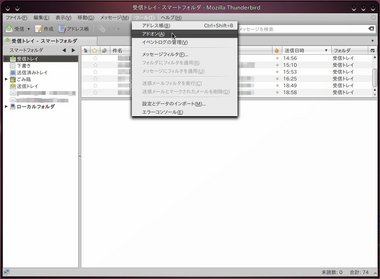

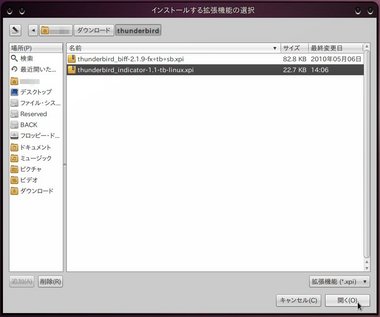
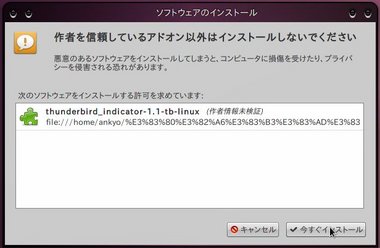
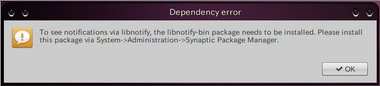
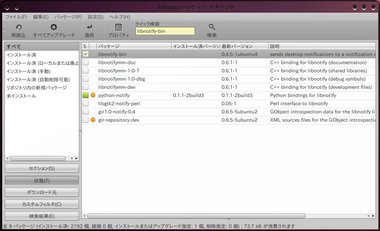
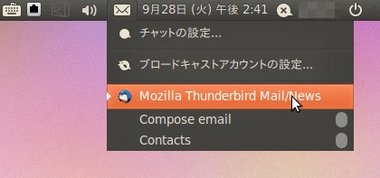






コメント 0